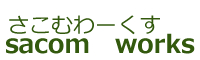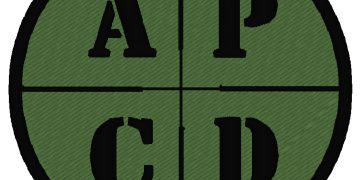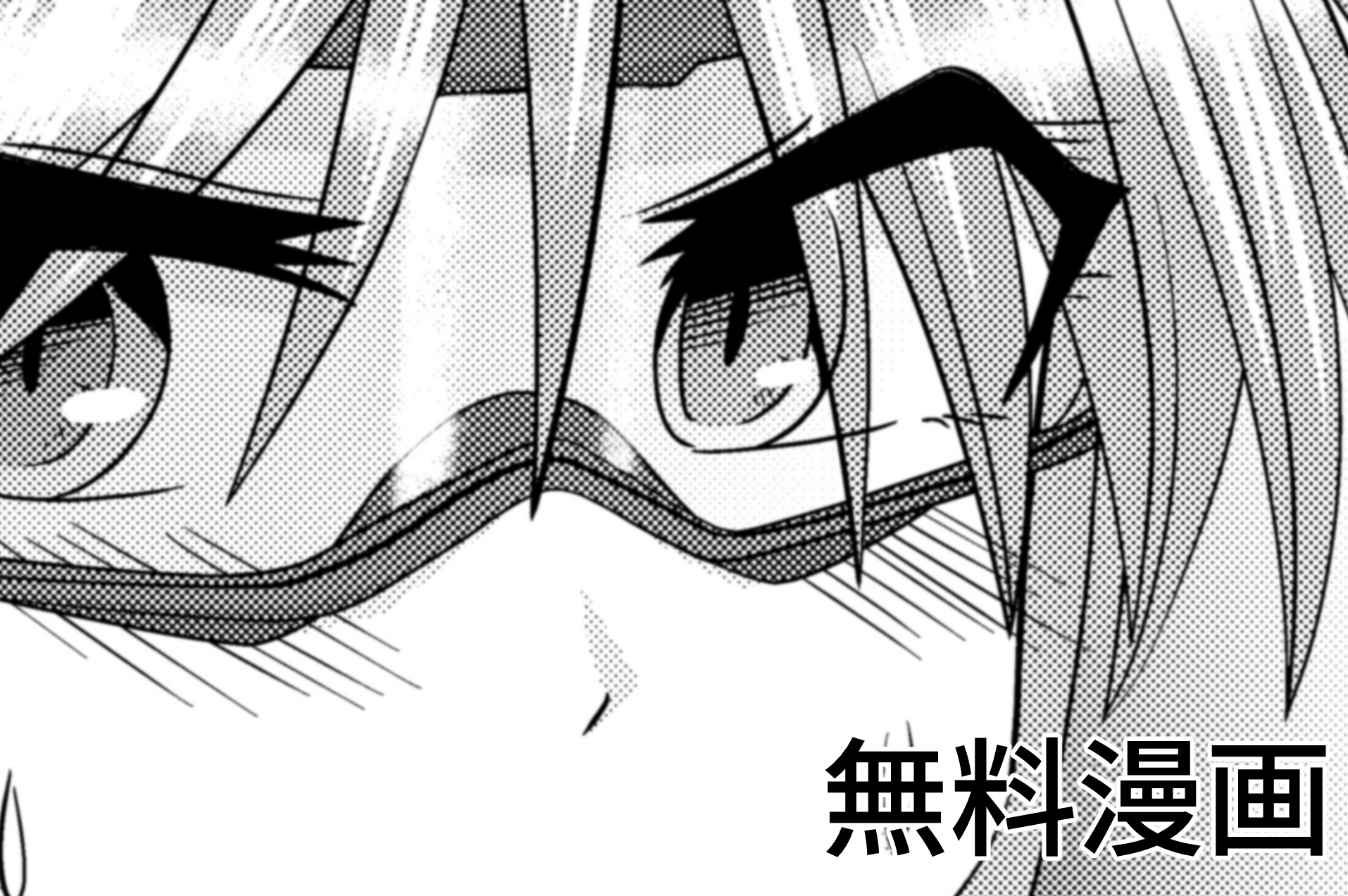Adobe illustrator(イラストレーター:イラレ)を使って刺繍パッチ・ワッペンをデザインするコツとルール(前編)
※長めのコラムです。イラレを使った刺繍パッチ・ワッペンデザイン作成のルールを1枚にまとめたPDFもご活用ください。
こんにちは。sacom worksです。
前から苦手意識があって結局使ってこなかったAdobe illustrator(イラストレーター:以下「イラレ」)を少しずつ使っております。印刷物を作る時に便利ということと、使っているうちにハマってきてしまい、最も苦手意識のあった図案の作成(ベジェ曲線)にもトライ。新しい印刷物を作るべく格闘中であります。
実はベジェ曲線、刺繍パッチのデータを作る時に頻繁に使うのです。操作の切り替えが違うというだけの事でした。とはいえイラレのほうがコマンドが多く大変ですけどね…。
というわけでイラレを使って刺繍データを作るお客様も多いと思いますので、イラレを使って刺繍パッチ・ワッペンのデザインデータを作るコツを紹介してまいります。バージョンは2022で紹介していますが、画面レイアウトが少し違う程度で同じ操作はできるのではないかと思います。
なお、操作に関するサポートは行っておりませんので(そこまで詳しくないので…)宜しくお願い致します。
【最初にサイズを決めること】
多くの方はデザインから入られると思うのですが、最初に決めるべきはサイズなのです。

というのも、刺繍化するには寸法の下限値というのものがありますので、実寸で描いて下限値を踏まえてデザインすることが重要なのです。
小さく描いて拡大する分にはさほど問題はありませんが、大きく描いて縮小するのはNGです(イラレはいくら拡大・縮小しても形が崩れないベクターデータですが、上記の「下限値」が関連しています)
ちなみに印刷物でも原寸で作ることが原則ですし、色(CYMKやリッチブラック)やアウトライン化などのルールがあります。
刺繍製品に関しては印刷物よりもニッチなお仕事であり、似て非なるものでもあります。
糸や生地などの材料の組み合わせで作る刺繍パッチは、印刷物よりも土木建築に近い要素が多いです。建物も構造物も用地を確保してから作りますね。刺繍もどれだけの大きさで作るかを先に考える必要があるのです(と、元土木エンジニアの中の人談話)。
【新規作成】
新規作成に関しては寸法を決めてアートボードを作っていただいても構いませんが、A4など標準的な形にしていただいても構いません。
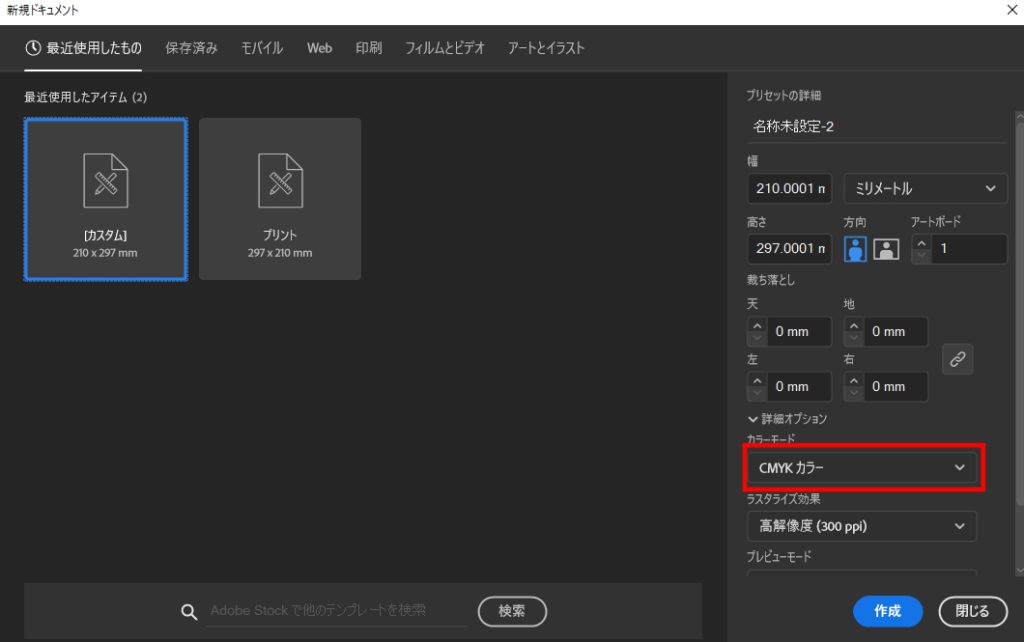
また、印刷物にする予定がないのであれば印刷で必須色設定CMYKではなく、WEBなどに適したRGBでも結構です。
【ガイドライン(大きさの目印)を作る】
デザインに入る前に、デザインを収める目安となる「ガイド」を設定しておきます。
長方形ツールや楕円形ツールで数値入力にて、作りたいパッチの大きさのオブジェクトを作ります。
また、円形に関しては数値設定すれば特に問題ありませんが、Windowsの場合shiftキーを押しながら楕円を作ると正円になります(これは他のソフトでも同様な操作ができます)
出来上がったオブジェクトを整列ツールで中央に寄せておきます。中央に寄せておくことで、今後の操作(調整等)がしやすくなります。
また、整列ツールはデザインによっては頻繁に使う便利機能でもあります。
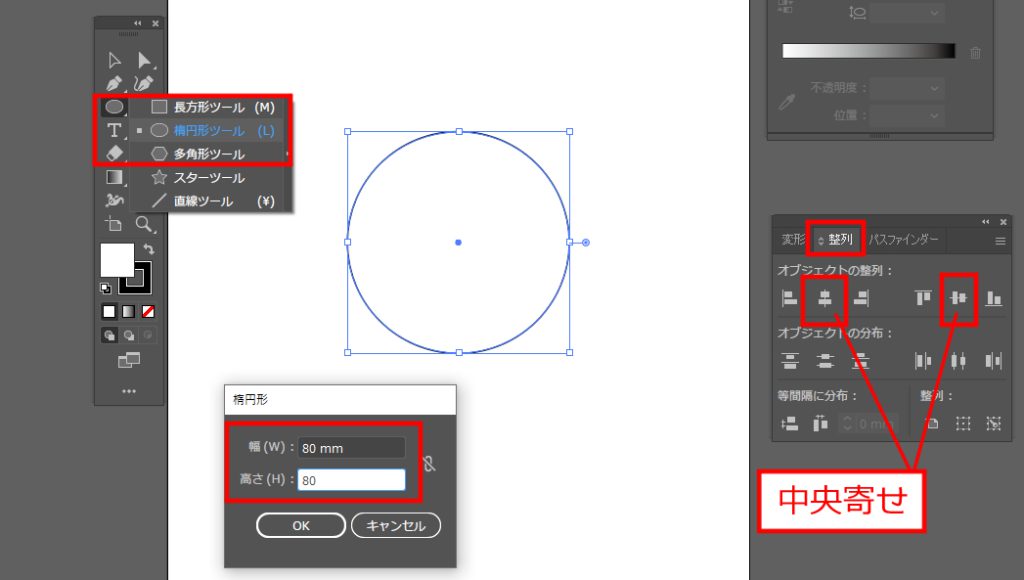
中央に寄せたオブジェクトはそれぞれ線が設定されていない状態にし、「ガイドを作成する」をします。線が設定されている場合、若干大きなガイドになってしまいます。
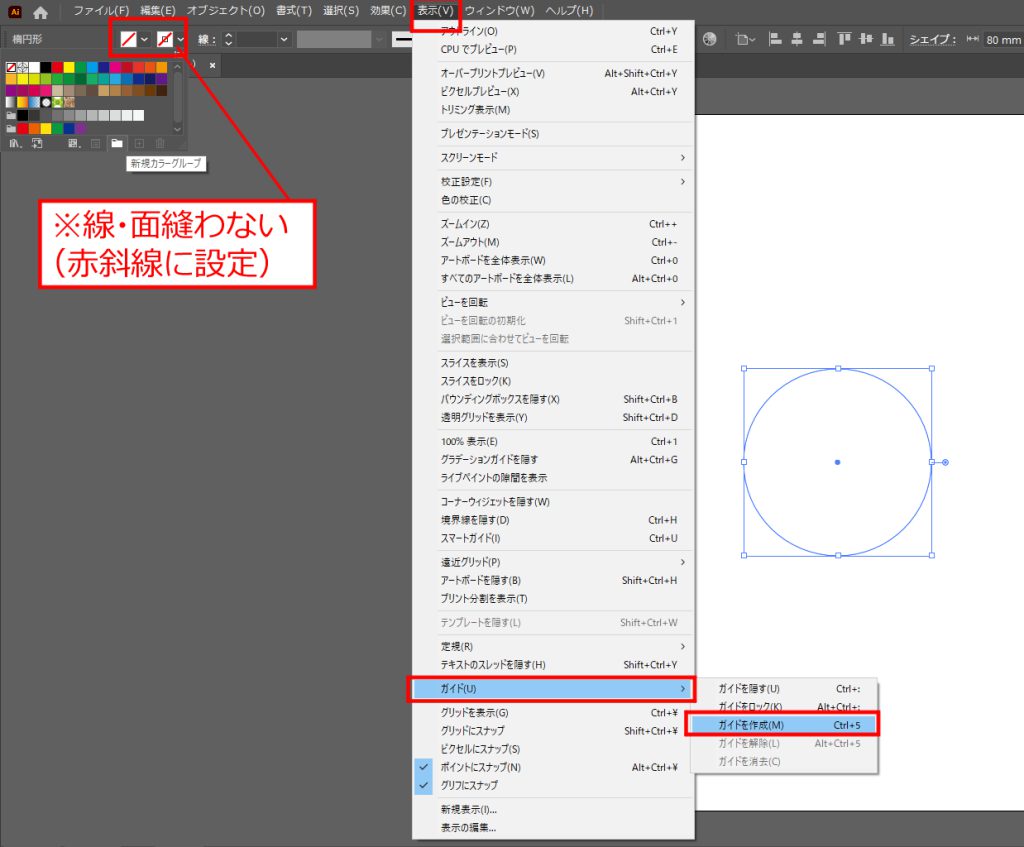
出来上がったガイドはレイヤーをロックして、操作できないようにします。これで誤操作による位置ズレを防ぐことができます。
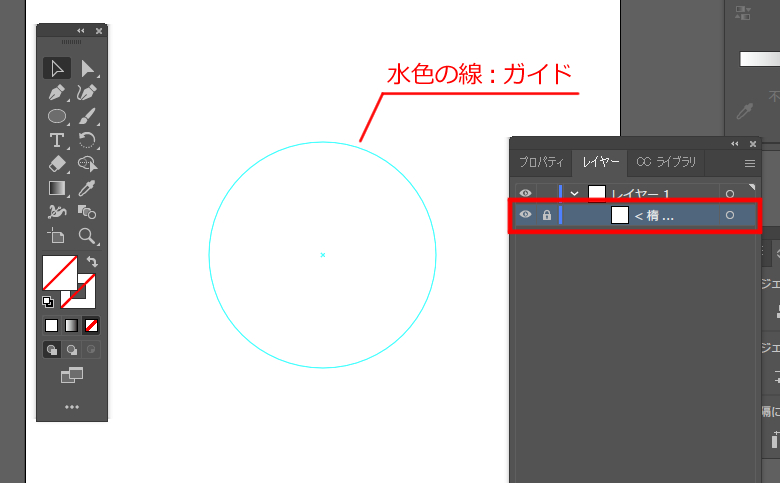
この水色の線の内側に収まるよう(変形形状ではその限りではないですが)デザインします。
なお、印刷物で必須となっている「トリムマーク(トンボ線)」は、刺繍パッチ・ワッペンのデザインに限っては不要です。
【フチを作る】
刺繍パッチの切り出しやほつれ止めのために、周囲に3mm幅の縁取り(フチ)を設定します。
お客様によってはフチが設定されていなかったり、設定されていても細い場合が多いです。これはいただいたデザインデータをもとにsacom worksで設定できますが、細い線が多い図案に関しては製作できない(フチの太さ分、模様が小さく細くなるため)という事もありえます。。
なお、フチの太さは3mm以下でも以上でも作れなくはないですが、3mmより細いとフチの切り口が荒く(汚く)なり、太くなると耐久性が落ちます。綺麗に仕上げられて耐久性も確保できる幅が3mmなのです。
※ロックミシンを使った縁取りの加工(メロウエッジ)に関しては、太さの誤差があります。
例外としてフチとベース生地の色が同系色の場合は、1mmまで細くできます。しかし、あとで色変更をする(色違いを作りたい)場合、仕上げが悪くなる可能性があるので、絶対に色変えしない場合のみの選択肢としてください。
イラレでのフチの作り方は、ガイドと同様に「長方形ツール」「楕円形ツール」に数値入力し中央に寄せますが、3mm幅の線を設定するので、ガイド(作りたい大きさ)から高さ、幅ともに-3mmした数値を入力し、ガイドの中にきちんと収まるようにします。
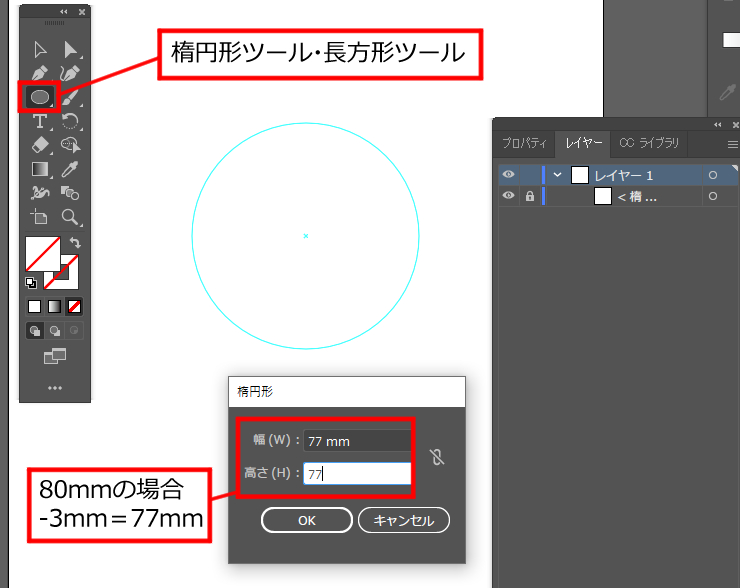
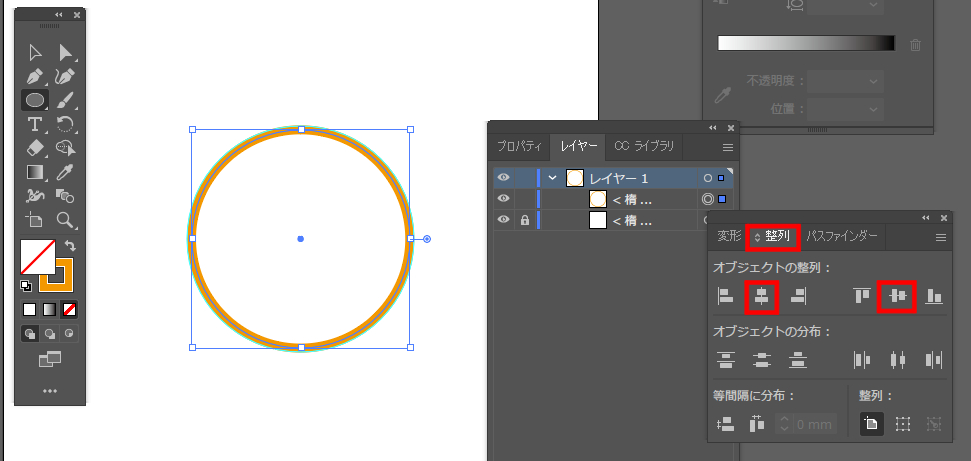
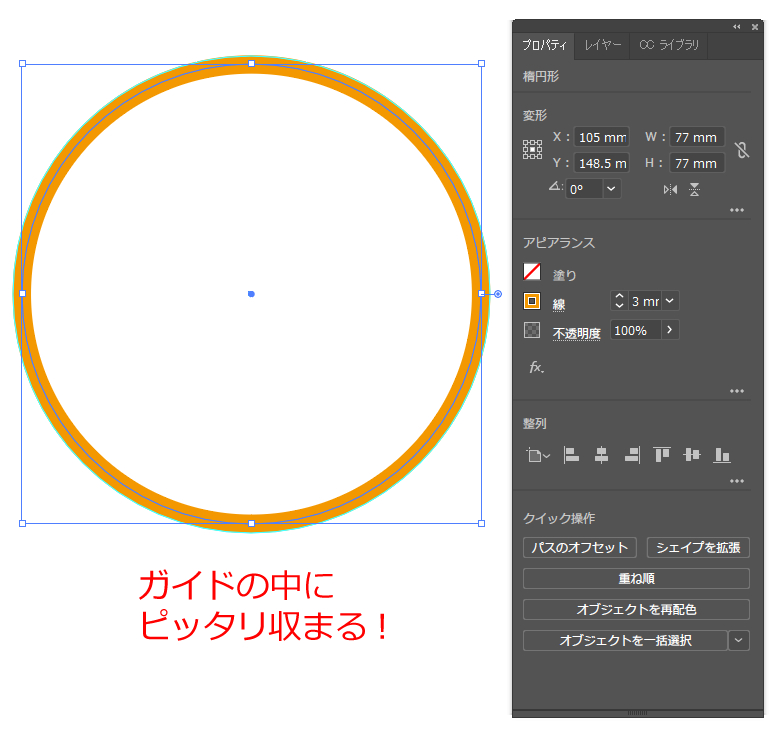
・長方形や多角形の場合の処理
長方形または多角形のパッチの場合、「効果」「スタライズ」「角を丸める」で2mm程度角を丸めます。
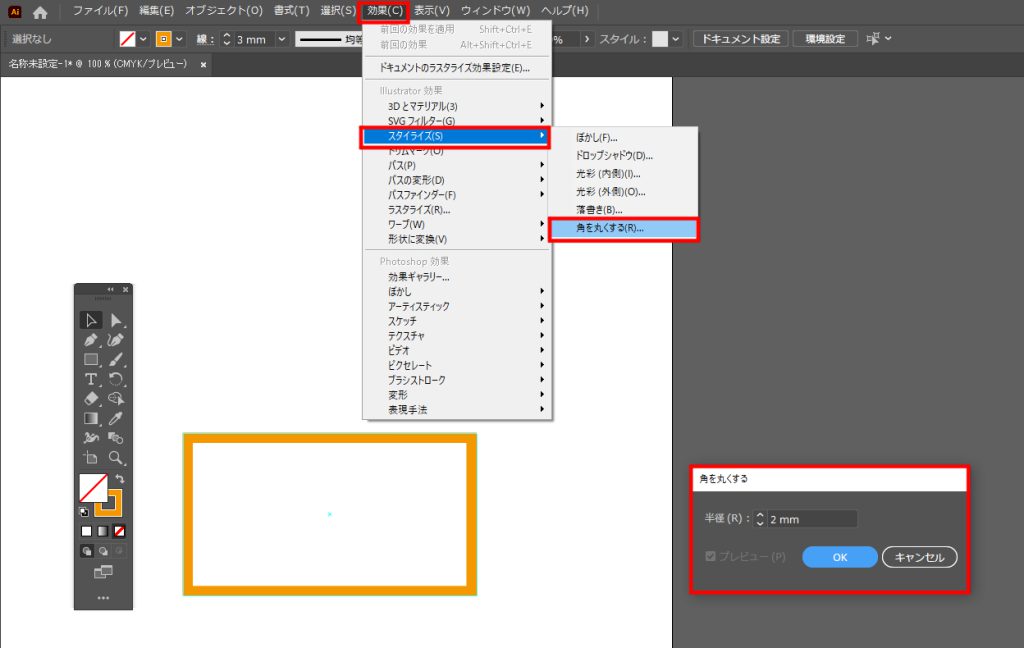
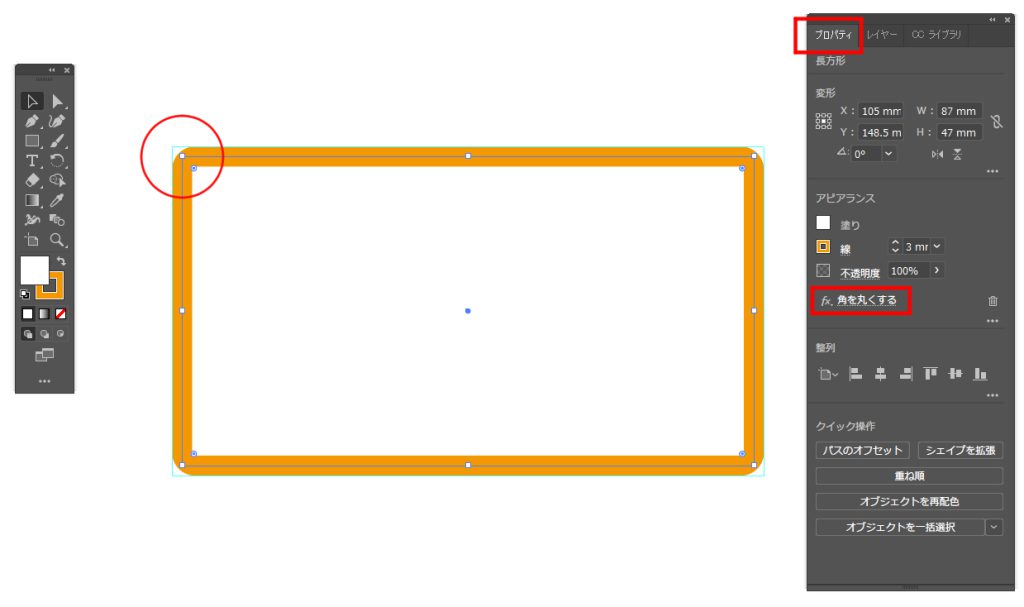
刺繍パッチで痛みやすい部分が外周部分、特に角の部分だからです。使っているうちに反りはじめ、洗濯を繰り返すうちに角から痛みます。
時折、ピン角で作ってほしい旨のご依頼もありますが、デザイン上のよほどな理由以外なければ角は作らないのが無難です。
・他の形状のパッチのフチの注意
リボン状の模様がフチからはみ出す形も可能ですが、上記の理由から角ばった部分から痛み始めます。また、切り出し(特に内角:えぐれた場所)が難しくなるので、仕上げが若干悪くなったり、単価が割り出しになります。
【背景色(ベース色)の設定】
刺繍糸に関しては約600色から選べるので選択肢の幅が選べますが、ベース生地は刺繍パッチに向く素材が少なく、さらに色数が限られていることから、背景色はできるだけ下記の基本色から選ぶようにしましょう。
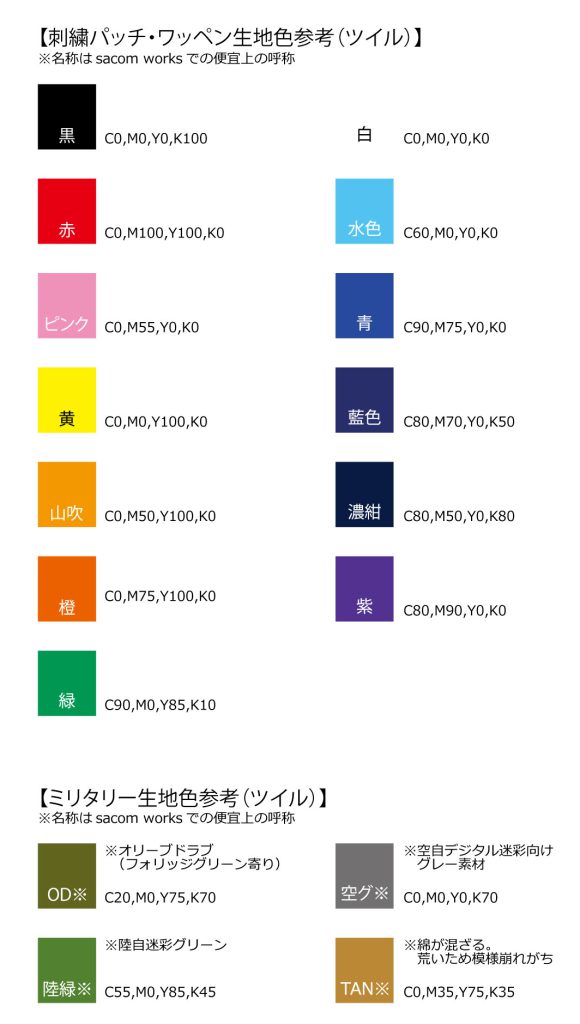
もちろん、面のすべてを刺繍することでイメージに近い色を選択することも可能ですが、刺繍量が大幅に増えるのでコストが割高になります。
また、刺繍に刺繍を重ねる形になるので模様がぼやけがちになります。凹凸のある面に刺繍を重ねると、糸同士が噛んだり沈んだりして模様が崩れてしまうためです。
小さな文字や模様を使うことが想定されている場合、また、コストを下げたい場合はできるだけ上記の色の中から選びましょう。
なお、参考にCMYKの数値を記載していますが、モニターの誤差などもあるため実際の材料と必ずしも一致しないことを申し添えておきます。
【グラデーションの制限】
色に関して補足ですが、グラデーションは使わないようにしてください。
一定方向のグラデーションに関しては、できなくはないです。一応は縫えます。
専門誌などで見ると綺麗に見えたりするんですが、糸と糸の組み合わせで作る都合、正直、個人的にはすごく荒く見えてしまうんです…。
ただし、色の変化量が少ないグラデーション(例:薄い青→水色など)や、夕焼けを再現したらむしろ粗さが良かったという例外もあります。
立体的かつ複雑なグラデーションは、一定方向のグラデーションよりもずっと荒くなりますので、デザイン段階で避けたほうがいいです。
特に企業や店舗のロゴマークなどをデザインされるデザイナーさんには、刺繍化する想定があるなら、グラデーションを使わない方向でデザインいただいたほうが良いと中の人は思います(sacom worksに限らず、立体的なグラデーションは刺繍屋泣かせの図案だと思いますので…)
【後編へ続く】